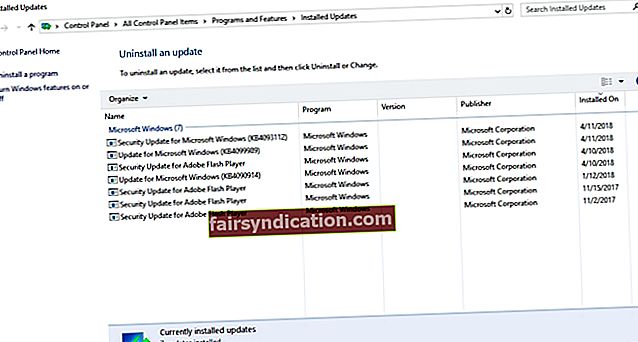'Hindi tungkol sa kung anong kagamitan ang mayroon ka,
ito ang ginagawa mo dito ’
Aphex Twin
Ang Microsoft Edge ay isang paunang built na browser na dumating bilang bahagi ng iyong Windows 10 at tinutulungan kang maglayag sa magaspang na dagat ng World Wide Web. Ngunit tiyak, palaging may isang catch: Ang Microsoft Edge ay maaaring biglang mag-crash kapag sa ilalim ng paraan, ang error ng MicrosoftEdgeCP.exe ay isang kaso sa punto.
Sa kasamaang palad, iyon ay hindi isang malaking drama, dahil walang mas kaunti sa 11 mga posibleng paraan kung paano ayusin ang error sa microsoft edge.exe:
1. Patakbuhin ang isang anti-malware scan
Ang malware ay iniulat na bilang nangungunang sanhi ng mga problema sa microsoftedgecp.exe, kaya magmadali upang i-scan ang iyong Windows 10 - lalo na kung may iba pang mga sintomas ng impeksyon sa malware.
Kung umaasa ka sa third-party na software ng antivirus upang mapanatiling ligtas ang iyong PC, i-configure ito upang maingat na suriin ang iyong system.
Maaari mo ring magamit ang built-in na solusyon sa Windows Defender. Narito kung paano patakbuhin ito sa Windows 10:
- Magsimula -> Mga setting
- Update & Security -> Windows Defender
- Buksan ang Windows Defender -> Buo
Gayundin, inirerekumenda namin sa iyo na patatagin ang iyong PC laban sa mga nakakahamak na nanghihimasok sa Auslogics Anti-Malware: ang malakas na tool na ito ay hindi mag-iiwan ng bato na maalis upang matanggal kahit ang pinaka mailap at tuso na mga banta.

Kung natagpuan ang iyong PC na walang malware, mag-navigate sa pamamaraan sa ibaba, dahil ang iyong Win 10 ay maaaring mangailangan ng agarang pag-update.
2. I-update ang iyong OS
Ang error sa microsoft edge.exe ay maaaring mangahulugan na dapat mong i-update ang iyong operating system nang walang karagdagang pagkaantala, kaya gawin ang mga hakbang sa ibaba upang makuha ang pinakabagong mga pagpapaunlad at pagpapabuti mula sa Microsoft:
- Pindutin ang Windows logo key + S shortcut upang buksan ang Paghahanap.
- I-type ang 'update' nang walang mga quote sa search bar.
- Magbubukas ang window ng Windows Update.
- Maaaring may mga update na naghihintay na mai-install. Sa ganitong sitwasyon, hayaan silang dumaan.
- Kung walang mga inaalok na update sa screen, mag-click sa Suriin ang mga update. Awtomatikong hahanapin sila ng Windows. Pagkatapos ay sumang-ayon na mai-install ang kasalukuyang magagamit na mga update.

3. I-uninstall ang mga may problemang pag-update
Ang punto ay, ang ilan sa iyong mga kamakailang pag-update ay maaaring nai-install nang hindi tama, na kung saan ay sanhi ng pagkasira ng iyong Microsoft Edge. Nangangahulugan ito na mas mabuti mong i-undo ang mga kahina-hinalang pag-update upang ang iyong browser ay maaaring gumana nang maayos:
- Buksan ang Paghahanap sa pamamagitan ng pagpindot sa Windows logo key at S nang sabay-sabay sa iyong keyboard at i-type ang 'update' nang walang mga quote dito.
- Dadalhin ka sa window ng Pag-update ng Windows.
- Pumunta sa panel ng Kasaysayan ng pag-update -> Mag-click sa I-uninstall ang mga update.
- Makakakita ka ng isang kasaysayan ng mga kamakailang pag-update. Piliin ang pag-update na nais mong i-undo at i-click ang I-uninstall.
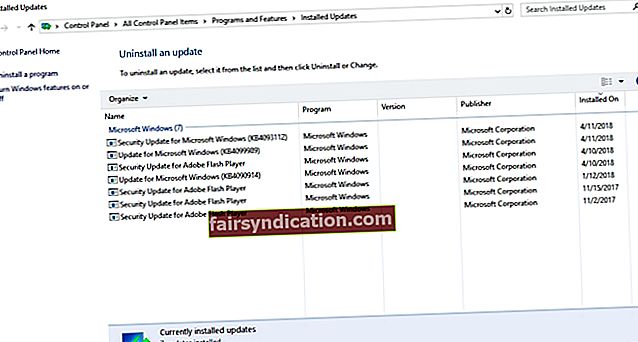
- Isara ang sentro ng Pag-update ng Windows at i-restart ang iyong computer.
- Kung ang maneuver na iyon ay hindi nagawang magamit, magpatuloy sa sumusunod na pag-aayos.
4. Magsagawa ng isang malinis na boot
Ngayon na ang oras upang alisin ang mainit na mga salungatan: ang bagay ay, ang ilan sa iyong mga serbisyo o proseso ay maaaring kinuha laban sa browser ng Microsoft Edge. Tulad ng naturan, dapat kang magsagawa ng isang malinis na boot upang hanapin ang salarin:
- Pindutin ang Windows logo key + S shortcut at i-type ang 'msconfig' (walang mga quote) sa Search bar. Pagkatapos ay pindutin ang Enter.
- Mag-navigate sa tab na Pangkalahatan at lumipat sa Selective startup.
- I-clear ang panel ng mga item ng pagsisimula ng pag-load.
- Pagkatapos ay pumunta sa tab na Mga Serbisyo at huwag paganahin ang lahat ng mga item sa Itago ang lahat ng panel ng mga serbisyo ng Microsoft.
- I-save ang iyong mga pagbabago at i-restart ang iyong computer.
Kung ang iyong Microsoft Edge ay walang anumang mga isyu pagkatapos nito, dapat mong paganahin ang mga item na iyong na-deactivate at tingnan kung alin sa mga ito ang sanhi ng problema.
Kung ang malinis na pag-boot ng iyong OS ay hindi nalutas ang iyong problema, magpatuloy sa sumusunod na pamamaraan - maaari kang magkaroon ng mga isyu sa pagpapatala, kaya dapat mong ayusin ito kaagad.
5. Ayusin ang iyong pagpapatala ng system
Kung ang iyong Windows Registry ay sira o nasira, maaari itong mag-crash ng microsoftedgecp.exe at masira ang iyong karanasan sa pag-browse. Sa gayon, inirerekumenda namin sa iyo na i-scan ang iyong pagpapatala para sa mga isyu at malutas ang mga ito sa lalong madaling panahon. Gayunpaman, dapat mong tandaan na ang ganitong uri ng misyon ay may kapansin-pansin na mapanganib: madali kang makakagawa ng isang maliit na pagkakamali at magtatapos ng pagbagsak ng luha sa iyong patay na operating system. Samakatuwid, masidhi naming pinapayuhan ka na gamitin ang 100% libreng Auslogics Registry Cleaner software upang gawin ang trabaho para sa iyo.

6. Suriin ang iyong mga file ng system
Ang error sa microsoft edge.exe ay madalas na nagmula sa sira o nawawalang mga file ng system. Dapat mong suriin ang mga ito ngayon upang malaman kung iyon ang iyong kaso. Para sa hangaring ito, gamitin ang built-in na tool ng File File Checker:
- Buksan ang iyong Start menu at hanapin ang box para sa Paghahanap -> I-type ang 'command' (walang mga quote) sa Paghahanap.
- Piliin ang Command Prompt at mag-right click dito -> Upang buksan ang nakataas na bersyon nito, piliing patakbuhin ito bilang isang administrator.
- I-type ang utos na 'sfc / scannow' (walang mga quote) at pindutin ang Enter.
- Magsisimula ang pag-scan, at maaaring magtagal bago makumpleto.
- Kunin ang all-clear upang magpatuloy at i-reboot ang iyong computer.
Kung ang iyong Microsoft Edge ay nagkakaroon pa rin ng mga isyu, isaalang-alang ang paggamit ng tool na Deployment Imaging and Servicing Management (DISM) na tool.
7. Gamitin ang solusyon sa DISM
Ang mga paulit-ulit na isyu ng microsoft edge.exe ay maaaring mangahulugan na ang iyong imahe sa Windows ay naging hindi masisiyahan. Upang malutas ang problema, subukang patakbuhin ang solusyon sa DISM:
- Buksan ang isang nakataas na prompt ng utos: Start menu -> Search -> I-type ang 'command' (walang mga quote) -> Command Prompt -> Patakbuhin ito ay isang administrator.
- I-type ang 'DISM / Online / Cleanup-Image / RestoreHealth' (nang walang mga quote) at pindutin ang Enter key.
- Hintaying matapos ang proseso at i-restart ang iyong PC.
- Kung magpapatuloy ang isyu sa Microsoft Edge, patakbuhin ang System File Checker upang i-scan ang iyong PC para sa katiwalian ng file ng system (suriin ang dating pag-aayos upang malaman kung anong mga hakbang ang dapat mong gawin).
- I-restart ang iyong computer at suriin ang browser.
Walang swerte sa ngayon? Huwag hayaang sakupin ng mga negatibong saloobin: mayroon pa ring isang buong bungkos ng mga napatunayan na tip nang maaga sa kung paano ayusin ang error sa microsoft edge.exe
8. Patakbuhin ang troubleshooter ng apps para sa Windows
At narito ang isa pang paraan upang harapin ang isyung pinag-uusapan:
- Pumunta sa opisyal na website ng Suporta ng Microsoft.
- Mag-download ng Microsoft Apps Troubleshooter.
- I-install ito sa iyong computer at pagkatapos ay patakbuhin ito.
Ang tool na ito ay sa pamamagitan ng lahat ng mga account na mahusay sa pagkuha ng mga programa ng Microsoft sa track - kaya, hayaan itong magkaroon ng isang go.
9. I-reset ang Microsoft Edge
Hinahayaan ka ng pagmamanipula na ito na tanggalin at muling magparehistro ng data ng Microsoft Edge sa pamamagitan ng PowerShell:
- Pumunta sa iyong Start menu, hanapin ang Paghahanap at i-type ang Windows PowerShell sa kahon.
- Piliin ang Windows PowerShell mula sa mga resulta, mag-right click dito at piliin na patakbuhin ito bilang isang admin.
- Kapag nasa PowerShell, i-type ang sumusunod na utos:
Get-AppXPackage -AllUsers -Name Microsoft.MicrosoftEdge | Ipaalam ang {Add-AppxPackage -DisableDevelopmentMode -Register ng "$ ($ _. InstallLocation) \ AppXManifest.xml" -Verbose}
- Maghintay para sa proseso upang makumpleto at i-restart ang iyong machine.
Ang iyong Microsoft Edge ay dapat na gumana tulad ng orasan ngayon.
Hindi pa? Kaya, nangangahulugan ito na oras na para sa iyo upang lumipat sa isa pang account ng gumagamit.
10. Lumikha ng isang bagong account ng gumagamit
Ang paglipat sa isang bagong account ay isang naiulat na mabisang pag-aayos para sa error sa MicrosoftEdgeCP.exe.
Narito kung ano ang dapat mong gawin upang magdagdag ng isang account sa Windows 10:
- Mag-click sa Start button, pagkatapos ay pumunta sa menu ng Mga Setting.
- Mag-navigate sa Mga Account -> Lumipat sa Pamilya at iba pang mga tao.
- Piliin ang Magdagdag ng iba sa opsyong PC na ito.
- Lumikha ng isang pangalan ng gumagamit, password, at pahiwatig ng password.
- I-click ang Susunod upang magpatuloy.
- Matapos lumikha ng isang bagong Win 10 account, buksan ang iyong Start menu.
- Mag-click sa simbolo o larawan ng iyong kasalukuyang account.
- Ang menu ng mga setting ng Baguhin ang account ay magbubukas.
- Piliin ang bagong account na nais mong ilipat.
- Dadalhin ka sa screen ng pag-login.
- Ibigay ang impormasyon sa pag-login para sa bagong account.
- Kapag nakapasok ka na, subukang ilunsad ang Microsoft Edge.
Kung patuloy na nag-crash ang browser, maaaring nagkakaroon ng mga isyu ang iyong system. Panahon na upang siyasatin ito sa isang masusing pamamaraan.
11. Patakbuhin ang isang buong checkup ng system
Mayroong maraming mga isyu na maaaring gumawa ng pag-crash ng microsoftedgecp.exe sa paglulunsad: mga file ng basura, mga setting na hindi optimal sa system, sira ang mga registry key, at hindi wastong mga entry sa rehistro upang pangalanan ngunit iilan. Nangangahulugan ito na ang iyong Windows 10 ay dapat na ma-decutter at ma-optimize para sa isyu na malutas. Naturally, maaari mong i-tune ang iyong OS sa iyong sarili, ngunit ang gayong misyon ay nangangailangan ng sapat na kadalubhasaan sa teknikal at maraming oras. Iyon ang dahilan kung bakit inirerekumenda namin sa iyo ang multifunctional Auslogics BoostSpeed: ang tool na madaling gamiting ito ay susuriin ang bawat sulok ng iyong system, walisin ang lahat ng mga junk item, at aalisin ang lahat ng mga isyu na kasalukuyang nagdudulot o maaaring maging sanhi ng pagkasira ng iyong PC .
Inaasahan namin na nabawi mo ang iyong Microsoft Edge.
Kung wala sa mga pag-aayos sa itaas ang tumulong sa iyo, inirerekumenda namin ang paglipat sa isa pang browser, dahil ang problema ay maaaring napakalalim na malinis mong mai-install ang iyong Win 10 upang magamit ang Microsoft Edge. At bakit gumagamit ng isang sledgehammer upang basagin ang isang nut?
Gayunpaman, anuman ang browser na iyong pinili, dapat mo itong pamahalaan nang maayos. Kung hindi man, nagpapatakbo ka ng panganib ng mga paglabag sa seguridad, paglabas ng data, pag-atake ng malware, at maraming mga error at pag-crash. Sa kabutihang palad, ang pag-aalaga ng wastong pag-aalaga ng browser ay medyo madali sa mga panahong ito - lalo na kung ginagamit mo ang ganap na libreng Auslogics Browser Care software. Ang tool na ito ay madaling maunawaan: sa tulong nito, kahit na ang isang baguhan sa PC ay madaling maisagawa at mapangalagaan ang kanilang browser.

At gayunpaman, dapat kang manatiling mapagbantay upang maiwasan ang iyong data na mapunta sa mga maling kamay at panatilihin ang nakakahamak na software.
Mayroon ka bang mga ideya o katanungan sa kung paano ayusin ang error sa microsoft edge.exe?
Inaasahan namin ang iyong mga komento!